PrestaShop, będący jednym z najpopularniejszych systemów e-commerce, oferuje przedsiębiorcom nie tylko skuteczne narzędzia do zarządzania sklepem online, ale także możliwość dostosowania doświadczenia zakupowego klientów. Jednym z kluczowych elementów są szablony maili, które są wysyłane do klientów w różnych momentach procesu zakupowego. Edytowanie tych szablonów pozwala przedsiębiorcom na stworzenie spersonalizowanego i profesjonalnego komunikatu, co może znacząco wpłynąć na postrzeganie marki przez klientów.
Dlaczego warto dostosować szablony maili?
1. Profesjonalizm i spójność
Dostosowane szablony maili pozwalają przedsiębiorcom utrzymać spójność wizualną z resztą sklepu online. Zastosowanie firmowych kolorów, logo i stylu komunikacji sprawia, że każdy mail przekazuje jednolite przesłanie.
2. Personalizacja doświadczenia klienta
Przyjazne, spersonalizowane komunikaty mają ogromne znaczenie dla klientów. Dzięki edycji szablonów maili można dostosować komunikaty do konkretnego etapu zakupowego klienta, co zwiększa zaangażowanie i lojalność.
3. Zwiększenie konwersji
Dostosowane szablony maili mogą mieć istotny wpływ na konwersję. Klient, który otrzymuje atrakcyjny, spersonalizowany e-mail, jest bardziej skłonny do ponownego zakupu lub udziału w promocjach.
Jak edytować szablony maili w PrestaShop?
Edycja plików na serwerze
Na początek, konieczne jest zalogowanie się na serwer i pobranie odpowiednich plików na nasz komputer.
Jeśli masz trudności z zalogowaniem, zapraszamy do skorzystania z naszego artykułu dostępnego 👉 tutaj. Znajdziesz w nim instrukcje dotyczące tego, w jaki sposób możemy zalogować się na serwer i uzyskać dostęp do plików na nim.
Szablony maili, które są przesyłane do naszych szanownych klientów, znajdują się w katalogu „mails” -> „język maila”.
Wewnątrz tego folderu zauważymy dwa rodzaje plików: HTML i TXT. Obydwa z nich wymagają spersonalizowania, abyśmy mogli dostosować naszą komunikację
Edycja plików HTML
Po zlokalizowaniu interesującego nas pliku w folderze, pobieramy go na nasz komputer. Następnie przystępujemy do edycji za pomocą prostego edytora tekstu, takiego jak Notatnik, lub bardziej zaawansowanego narzędzia, np. Notepad++.
Następnie przystępujemy do dodawania lub edycji kodu w języku HTML zgodnie z naszymi preferencjami. W przypadku braku umiejętności pisania w HTML, możemy skorzystać z edytorów dostępnych online. Przykładem jest darmowy edytor dostępny na stronie wordtohtml.net, który ułatwia tworzenie i modyfikowanie kodu HTML bez konieczności znajomości tego języka programowania.
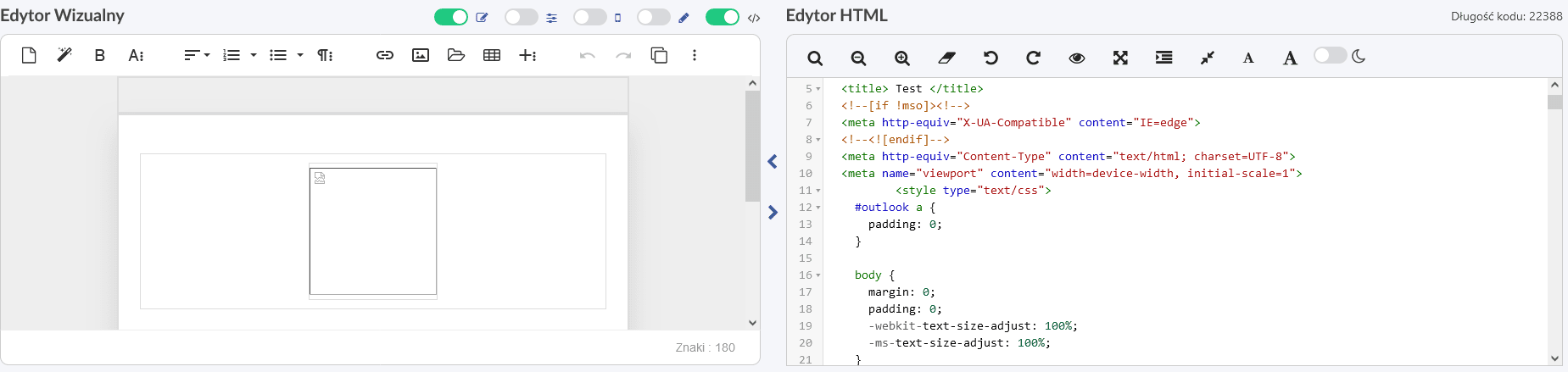
Po dokonaniu wszystkich niezbędnych edycji w pliku, przesyłamy go z powrotem na serwer.
Edycja plików TXT
Podobnie jak przy edycji plików HTML, przechodzimy do dostosowywania plików TXT. W tym przypadku koncentrujemy się na redagowaniu samej treści, bez konieczności korzystania z kodu HTML.
Edycja Szablonu na Platformie
Aby spersonalizować treść maili, logujemy się na naszą platformę PrestaShop jako administrator.
Rozwijamy z lewego menu zakładkę „Międzynarodowego”, przechodzimy do sekcji „Tłumaczenia” w panelu administracyjnym. W obszarze „Rodzaj tłumaczenia” wybieramy rodzaj, typ, szablon i język, w którym zamierzamy dostosować treść maili.
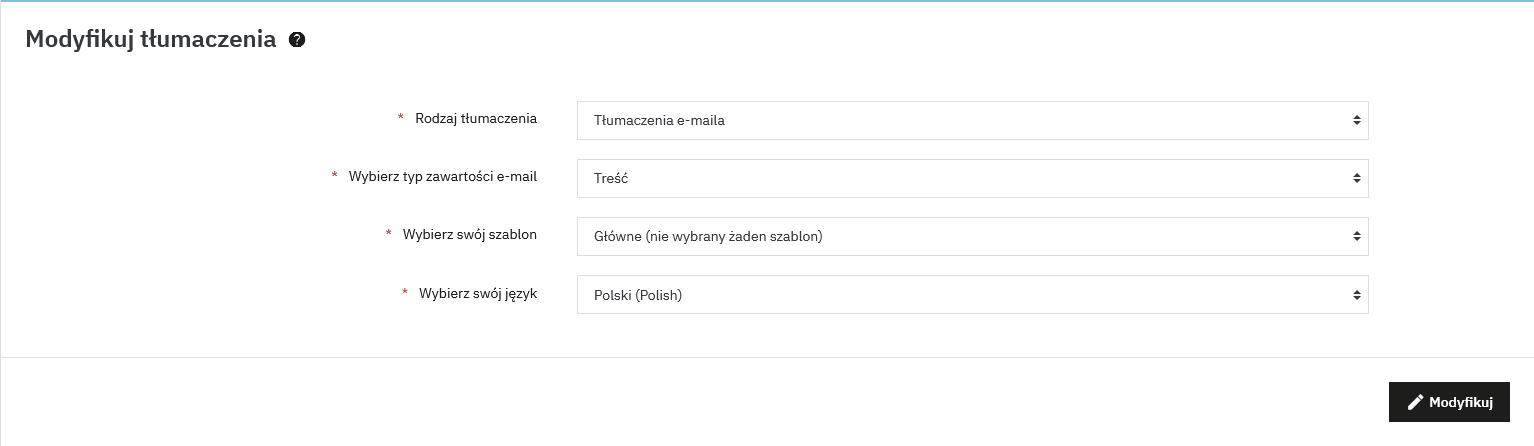
Wybieramy interesujący nas szablon i przechodzimy do etapu edycji. Tutaj możemy dostosować treść maila,
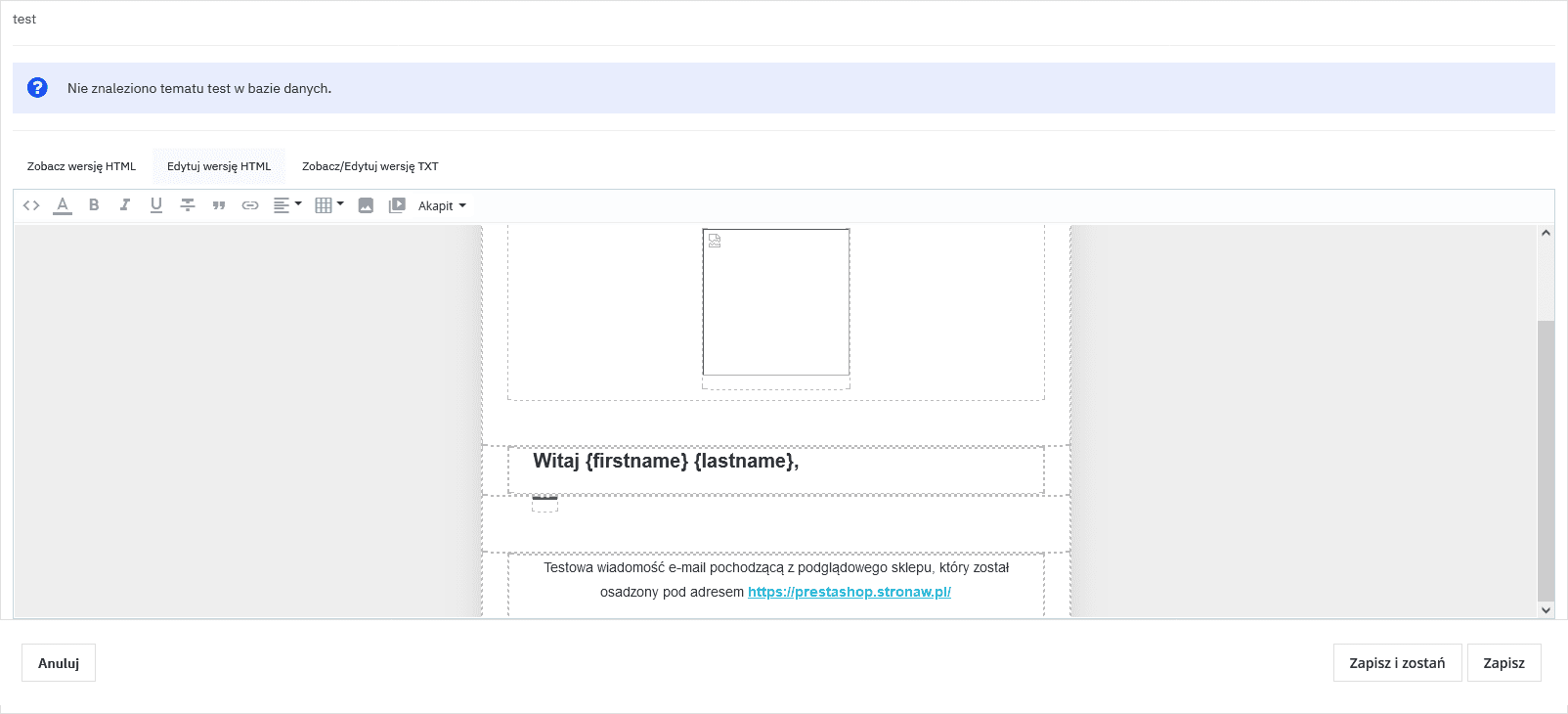
Podstawowe zmienne
Rozszerzmy nasze maile o „zmienne”, takich jak imię klienta czy numer zamówienia, które umożliwiają jeszcze bardziej dopasowaną i indywidualną personalizację treści maili.
- {firstname} – imię
- {lastname} – nazwisko
- {email} – adres e-mail
- {shop_name} – nazwa sklepu
- {shop_url} – adres internetowy sklepu
- {order_name} –numer zamówienia
- {date} – data zamówienia
- {payment} – sposób płatności
- {discounts} – rabat
- {total_discounts} – suma rabatów
- {total_products} – kwota całego zamówienia
- {total_wrapping} – pakowanie na prezent
- {total_shipping} – koszt wysyłki
- {total_tax_paid} – podatek
- {total_paid} – kwota do zapłaty za zamówienie
- {carrier} – przewoźnik
- {delivery_block_html} – adres dostawy
- {invoice_block_html} – adres do faktury
- {voucher_num} – kod vouchera
- {message} – wiadomość od klienta
- {guest_tracking_url} – adres do śledzenia statusu zamówienia










Jak mogę zrobić własną wiadomość i przypisać ja do zamówienia?
Możesz swobodnie stworzyć swój własny szablon HTML i TXT. Gdy już będzie gotowy, możemy go łatwo przypisać, logując się do panelu administratora. Następnie, rozwiń sekcję „Preferencje” i przejdź do „Zamówienia”. W zakładce „Statusy” możemy edytować bieżące statusy lub tworzyć zupełnie nowe, nadając im odpowiednie szablony wiadomości wysyłanych do klienta. Twój nowy mail powinnien pojawić się w liście rozwijanej przy edycji/podczas tworzenia statusu zamówienia. ☺️